La gradation peut être calibrée de deux manières : Réglage rapide ou Réglage complet.
Essayez d’abord le réglage rapide pour un calibrage simple. Si vous ne constatez pas d’amélioration, procédez à un réglage complet pour un calibrage plus précis.
Calibrage de la gradation
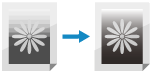
La gradation est le changement progressif de l’intensité des couleurs et de la luminosité. Si la gradation n’est pas reproduite correctement et que les données imprimées diffèrent considérablement des données de base ou de l’original, calibrez la gradation (calibrage).
Vous ne pouvez pas effectuer le calibrage pendant l’impression ou la numérisation ou lorsque le toner est insuffisant.
Vous ne pouvez pas effectuer le calibrage pendant l’impression ou la numérisation ou lorsque le toner est insuffisant.
IMPORTANT
Le toner est utilisé pendant le calibrage.
Un calibrage fréquent peut affecter la durée de vie du toner.
Si les anomalies ne se résolvent pas même après avoir effectué le calibrage, il se peut que la quantité de toner restante soit faible. Il est recommandé de vérifier la quantité restante de toner et de remplacer les cartouches de toner, le cas échéant.
Le réglage complet peut ne pas être effectué dans un environnement de fonctionnement à basse température. Dans ce cas, effectuez un réglage rapide sur tous les types de papier.
Calibrage simple (Réglage rapide)
Cette section décrit la procédure d’exécution du calibrage (Réglage rapide) depuis le panneau de commande.
Vous pouvez aussi utiliser l’interface utilisateur distante depuis un ordinateur pour effectuer le calibrage (Réglage rapide). Gestion de la machine depuis un ordinateur (interface utilisateur distante)
Vous pouvez aussi utiliser l’interface utilisateur distante depuis un ordinateur pour effectuer le calibrage (Réglage rapide). Gestion de la machine depuis un ordinateur (interface utilisateur distante)
1
Sur le panneau de commande, appuyez sur [ Réglages/Enregistrement] sur l’écran [Accueil] ou un autre écran. Écran [Accueil]
Réglages/Enregistrement] sur l’écran [Accueil] ou un autre écran. Écran [Accueil]
 Réglages/Enregistrement] sur l’écran [Accueil] ou un autre écran. Écran [Accueil]
Réglages/Enregistrement] sur l’écran [Accueil] ou un autre écran. Écran [Accueil]L'écran [Réglages/Enregistrement] s'affiche.
2
Appuyez sur [Réglage/Maintenance]  [Régler type d'image]
[Régler type d'image]  [Régl. auto dégradés].
[Régl. auto dégradés].
 [Régler type d'image]
[Régler type d'image]  [Régl. auto dégradés].
[Régl. auto dégradés].L'écran [Régl. auto dégradés] s'affiche.
3
Sélectionnez le type de papier à calibrer.
Appuyez sur [Réglage rapide].
L'écran [Réglage rapide] s'affiche.
5
Appuyez sur [Début].
Le calibrage est effectué.
Lorsque le calibrage est terminé, [Le réglage est terminé.] apparaît.
Si le résultat après avoir effectué le réglage rapide n’est pas satisfaisant, effectuez le réglage complet. Calibrage plus précis (ajustement complet)
Lorsque le calibrage est terminé, [Le réglage est terminé.] apparaît.
Si le résultat après avoir effectué le réglage rapide n’est pas satisfaisant, effectuez le réglage complet. Calibrage plus précis (ajustement complet)
REMARQUE
Vous pouvez configurer les paramètres pour que le réglage rapide soit exécuté automatiquement à intervalles réguliers. [Réglages délai pour Réglage auto dégradés]
Calibrage plus précis (ajustement complet)
Numérisez la page de test imprimée avec la machine sur le chargeur ou la vitre d’exposition pour calibrer la gradation avec plus de précision.
Le résultat calibré ici est utilisé jusqu’à ce que le réglage complet soit effectué la prochaine fois.
Le résultat calibré ici est utilisé jusqu’à ce que le réglage complet soit effectué la prochaine fois.
Formats et types de papier utilisables pour le calibrage
Selon le modèle, la taille et le type de papier utilisables pour le calibrage varient.
Pour Séries 6100
Format : A3, A4, 11" x 17", LTR, 8K
Type : Ordinaire 1 à 3, Épais 1 à 7
Utilisez le panneau de commande pour effectuer le calibrage (Réglage complet). Vous ne pouvez pas effectuer le calibrage (Réglage complet) à l’aide de l’interface utilisateur distante depuis un ordinateur.
1
Sur le panneau de commande, appuyez sur [ Réglages/Enregistrement] sur l’écran [Accueil] ou un autre écran. Écran [Accueil]
Réglages/Enregistrement] sur l’écran [Accueil] ou un autre écran. Écran [Accueil]
 Réglages/Enregistrement] sur l’écran [Accueil] ou un autre écran. Écran [Accueil]
Réglages/Enregistrement] sur l’écran [Accueil] ou un autre écran. Écran [Accueil]L'écran [Réglages/Enregistrement] s'affiche.
Appuyez sur [Réglage/Maintenance]  [Régler type d'image]
[Régler type d'image]  [Régl. auto dégradés].
[Régl. auto dégradés].
 [Régler type d'image]
[Régler type d'image]  [Régl. auto dégradés].
[Régl. auto dégradés].L'écran [Régl. auto dégradés] s'affiche.
3
Configurez les paramètres de calibrage.
Si vous ne sélectionnez pas [Utiliser le chargeur lors du Réglage complet], numérisez la page de test imprimée à l’aide de la vitre d’exposition.
Selon le modèle, [Utiliser le chargeur lors du Réglage complet] n’est pas affiché. Numérisez la page de test à l’aide de la vitre d'exposition.
Si vous sélectionnez [Oui] pour [Réinitialiser si Réglage complet utilisé], les données de réglage complet précédentes sont réinitialisées et calibrées.
Sélectionnez le type de papier à calibrer.
Appuyez sur [Réglage complet].
L’écran [Choisir papier] s’affiche. Vous pouvez vérifier les formats de papier utilisables et le type de papier actuellement sélectionné.
6
Sélectionnez la source de papier contenant le papier utilisable chargé, puis appuyez sur [OK].
7
Appuyez sur [Démarrer l'impression].
Imprimez une page de test.
8
Numérisez la page de test pour procéder au calibrage.
Si la page de test a été imprimée sur du papier épais 6 ou 7, utilisez la vitre d’exposition pour numériser.
Utilisation du chargeur pour numériser

1
Suivez les instructions à l’écran pour charger la page de test dans le chargeur.
2
Appuyez sur [Début lecture].
3
Appuyez sur [Démarrer l'impression].
4
Suivez les instructions à l’écran pour charger la page de test dans le chargeur.
5
Appuyez sur [Début lecture].
La page de test est numérisée et le réglage est effectué.
Lorsque le calibrage est terminé, [Le réglage est terminé.] s’affiche.
Lorsque le calibrage est terminé, [Le réglage est terminé.] s’affiche.
Utilisation de la vitre d’exposition pour numériser

1
Ouvrez le chargeur.
2
Suivez les instructions à l’écran pour placer la page de test sur la vitre d’exposition.
3
Fermez délicatement le chargeur.
4
Appuyez sur [Début lecture].
La page de test est numérisée et le calibrage est effectué.
Lorsque le calibrage est terminé, [Le réglage est terminé.] s’affiche.
Lorsque le calibrage est terminé, [Le réglage est terminé.] s’affiche.
5
Retirez la page de test de la vitre d’exposition.